
复制网址后,浏览以下网址
http://kej.tw/flvretriever/
,并将刚才所复制既网址如图中般贴上↓

然后按 RETRIEVE NOW !
想更快速,把URL放进 thunder 讯雷下,会更加快哦。
下载完后,记得rename 为 .flv 的档案,就可以播放了
如果你的电脑无法播放 请下载 安装 StormCodec6.08.13
请到下面的网址下载
http://www.gougou.com/search?search=StormCodec6.08.13&id=1
You Can Get Any Interesting Things From Me.


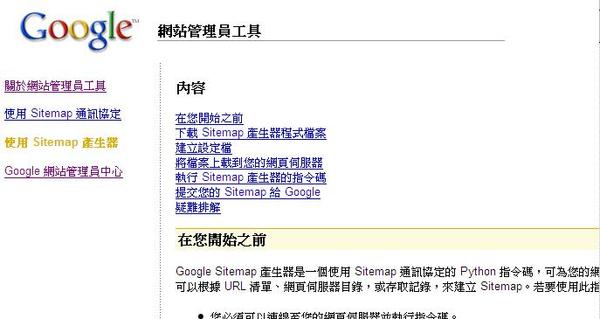
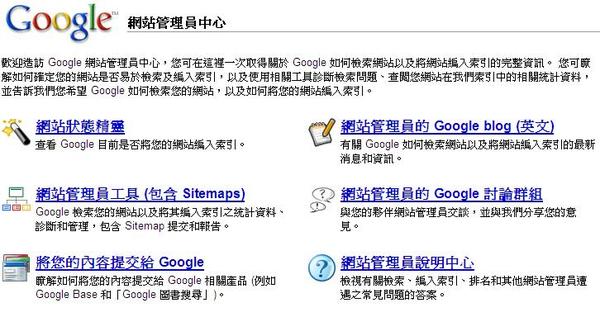
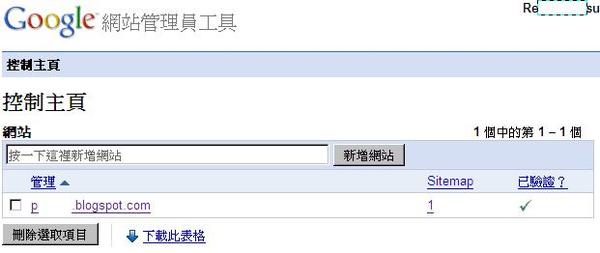
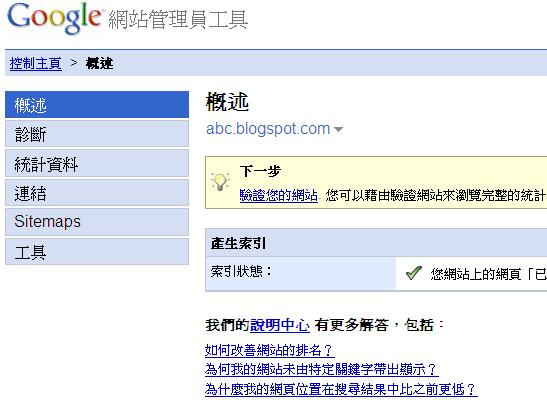
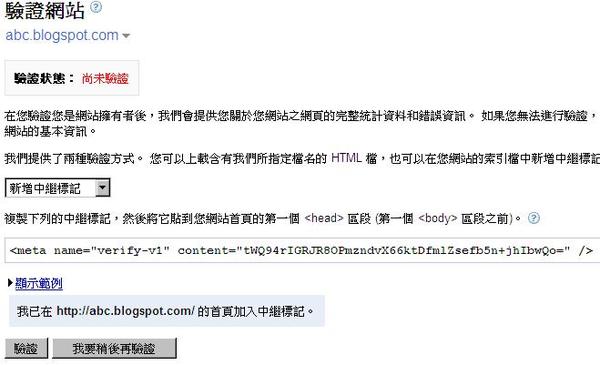
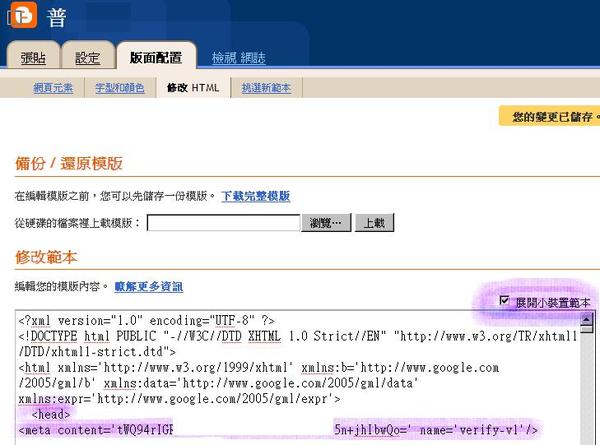

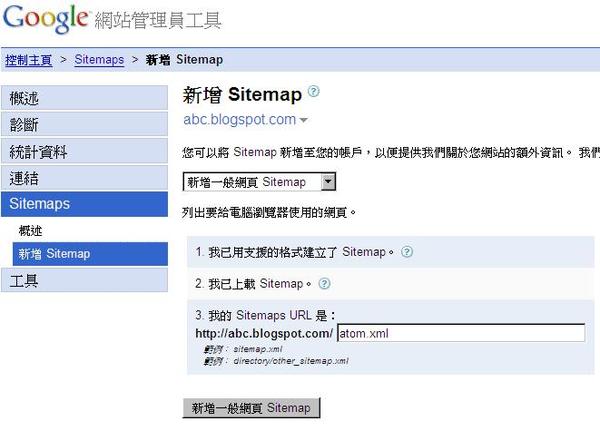
USE [master]
GO
CREATE LOGIN [ssis_usr] WITH PASSWORD=N'password', DEFAULT_DATABASE=[msdb], CHECK_EXPIRATION=OFF, CHECK_POLICY=OFF;
GO
sp_addsrvrolemember @loginame = N'ssis_usr', @rolename = N'sysadmin'
GO
USE [msdb]
GO
CREATE USER [ssis_usr] FOR LOGIN [ssis_usr]
GO
sp_addrolemember N'SQLAgentReaderRole', N'ssis_usr';
GO
sp_addrolemember N'SQLAgentOperatorRole', N'ssis_usr'
GO
sp_addrolemember N'SQLAgentUserRole', N'ssis_usr'
GO
USE [master]
GO
CREATE CREDENTIAL [ssis_cred] WITH IDENTITY = N'PRIVATE-E3A52F5\James', SECRET='password';
GO
USE [msdb]
GO
sp_add_proxy @proxy_name=N'ssis_prxy', @credential_name=N'ssis_cred';
GO
sp_grant_proxy_to_subsystem @proxy_name=N'ssis_prxy', @subsystem_name=N'SSIS';
GO









首先先註明一下,本篇教學「官方3x3方塊暴力調整法」,依各人功力不同,會有不同的結果,
若造成任何的損壞,「個人造業個人擔」,請認命..orz
一開始我們要的準備的東西有:
未調整的官方方塊 x 1 (玩具反斗城賣的就是這種)
一字起子 x 1
斜口鉗 x 1
潤滑劑 x 1
先來介紹一下哪種方塊需要調整,是要「官方非組裝方塊」,就是網站購物車中的「R3S」,
若你拆開中心是長這個樣子的就是了:
若不清楚的話請看「官方3x3方塊的種類分析」
首先先把方塊拿出來:
用一字起子拆開它:(這一步要小心,可能會在方塊上造成刮痕)
拆光後我們拉一下軸,看起來縫細超小:
再來我們介紹我們的主要工具:斜口鉗
我們要利用斜口鉗背面的斜面來做調整,然後把平的那面對著方塊的軸心,如下圖:
所以斜口鉗要夾住中間的縫細,然後用力夾,因為把斜口鉗夾緊,那個斜面就會把中心塊強迫往上提,如下圖:
| | →(夾)→ | |
這邊有幾個注意事項:
1.中心塊要擺正,不要讓斜口鉗擠到中心塊,不然的話中心塊的角落會擠到變形。
2.不同的斜口鉗背面斜度都不一樣,若是把中心塊提太上來,可能會造成方塊過鬆,就宣告不治了...
3.「個人造業個人擔」,夾壞了不要找我...功力問題@_@
然後我們把六個軸都夾一夾:(這一步可能造成中心歪斜、中心塊中心軸擠壓造成轉到不順)
仔細比較夾之前和夾之後的縫細大小:
| 調整前 | 調整後 |
|---|---|
縫細稍微變大了,這樣六個軸就會鬆一點,這樣就會順很多了,
然後把方塊組回去,上潤滑劑:
一顆成功改造的官方方塊就誕生了+_+
PS.凡是和我買官方非組裝方塊的人請不用擔心,出貨前每一顆我都有做這種處理。
個人造業個人擔....